原圖素材拍攝的非常不錯,只是部分顏色有點(diǎn)單調(diào)。調(diào)整的時候可以加上一些紋理背景,再根據(jù)背景的顏色適當(dāng)調(diào)整好人物的色彩。
原圖

最終效果

|||
1、打開原圖素材,用鋼筆工具把人物部分摳出來,復(fù)制到新的圖層,然后打下圖1所示的背景素材,拖進(jìn)來,放到人物素材的下面,效果如圖2。

<圖1>

<圖2>
|||
2、新建一個圖層,選擇漸變工具,顏色設(shè)置為黑白,然后拉出圖3所示的線性漸變,確定后把圖層混合模式改為“正片疊底”,圖層不透明度改為:60%,效果如圖4。
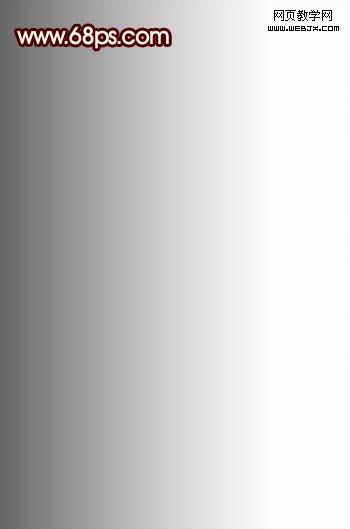
<圖3>

<圖4>
|||
3、創(chuàng)建曲線調(diào)整圖層,參數(shù)設(shè)置如圖5-7,確定后用黑色畫筆把背景部分擦出來,效果如圖8。
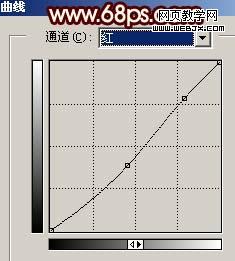
<圖5>
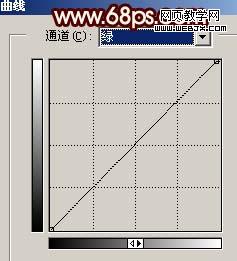
<圖6>
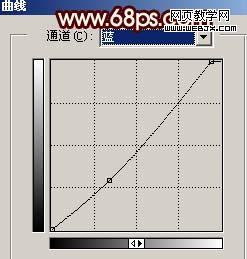
<圖7>

<圖8>
|||
4、新建一個圖層,按ctrl + alt + shift + e 蓋印圖層,選擇加深工具把凳子下部分涂深一點(diǎn),如圖9。

<圖9>
5、新建一個圖層,填充顏色:#01bcf9,然后把圖層混合模式改為“飽和度”,圖層不透明度改為:25%,如下圖。

<圖10>
|||
6、新建一個圖層,蓋印圖層,簡單的給人物磨下皮。

<圖11>
7、選擇減淡工具,曝光度為:10%左右,稍微把人物臉部高光部分涂亮一點(diǎn)。

<圖12>
8、新建一個圖層,蓋印圖層,執(zhí)行:濾鏡 > 模糊 > 高斯模糊,數(shù)值為5,效果如下圖。

<圖13>
|||
9、執(zhí)行:圖像 > 調(diào)整 > 亮度/對比度,參數(shù)設(shè)置如圖14,效果如圖15。

<圖14>

<圖15>
10、加上圖層蒙版,用黑色畫筆把人物部分擦出來,效果如下圖。
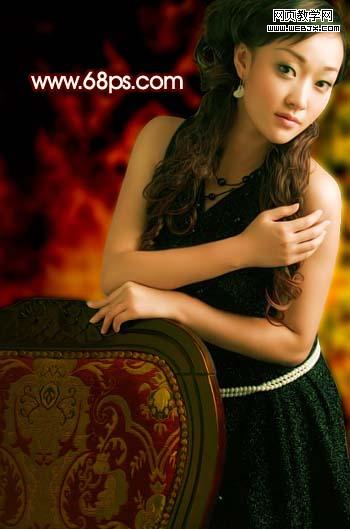
<圖16>
|||
11、創(chuàng)建亮度/對比度調(diào)整圖層,參數(shù)設(shè)置如圖17,效果如圖18。
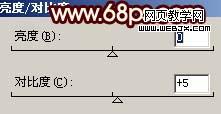
<圖17>

<圖18>
12、最后整體調(diào)整下細(xì)節(jié)和顏色,完成最終效果。

<圖19>
新聞熱點(diǎn)
疑難解答